service OPEL ASTRA J 2018.5 Manuel multimédia (in French)
[x] Cancel search | Manufacturer: OPEL, Model Year: 2018.5, Model line: ASTRA J, Model: OPEL ASTRA J 2018.5Pages: 169, PDF Size: 2.74 MB
Page 9 of 169
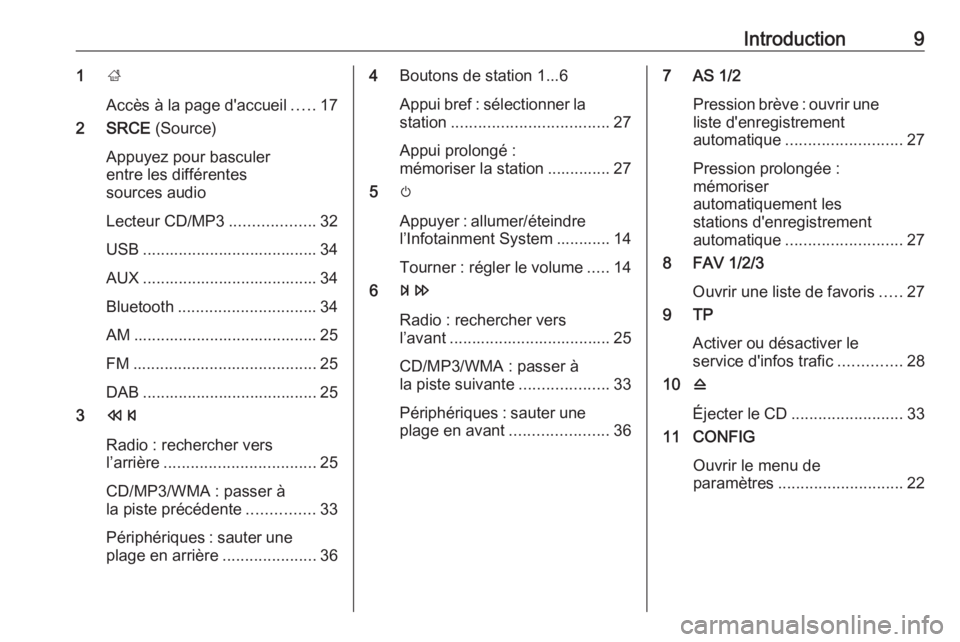
Introduction91;
Accès à la page d'accueil .....17
2 SRCE (Source)
Appuyez pour basculer
entre les différentes
sources audio
Lecteur CD/MP3 ...................32
USB ....................................... 34
AUX ....................................... 34
Bluetooth ............................... 34
AM ......................................... 25
FM ......................................... 25
DAB ....................................... 25
3 s
Radio : rechercher vers
l’arrière .................................. 25
CD/MP3/WMA : passer à
la piste précédente ...............33
Périphériques : sauter une plage en arrière .....................364Boutons de station 1...6
Appui bref : sélectionner la station ................................... 27
Appui prolongé :
mémoriser la station .............. 27
5 m
Appuyer : allumer/éteindre
l’Infotainment System ............ 14
Tourner : régler le volume .....14
6 u
Radio : rechercher vers
l’avant .................................... 25
CD/MP3/WMA : passer à
la piste suivante ....................33
Périphériques : sauter une plage en avant ......................367 AS 1/2
Pression brève : ouvrir uneliste d'enregistrement
automatique .......................... 27
Pression prolongée :
mémoriser
automatiquement les
stations d'enregistrement
automatique .......................... 27
8 FAV 1/2/3
Ouvrir une liste de favoris .....27
9 TP
Activer ou désactiver le
service d'infos trafic ..............28
10 d
Éjecter le CD ......................... 33
11 CONFIG
Ouvrir le menu de
paramètres ............................ 22
Page 12 of 169
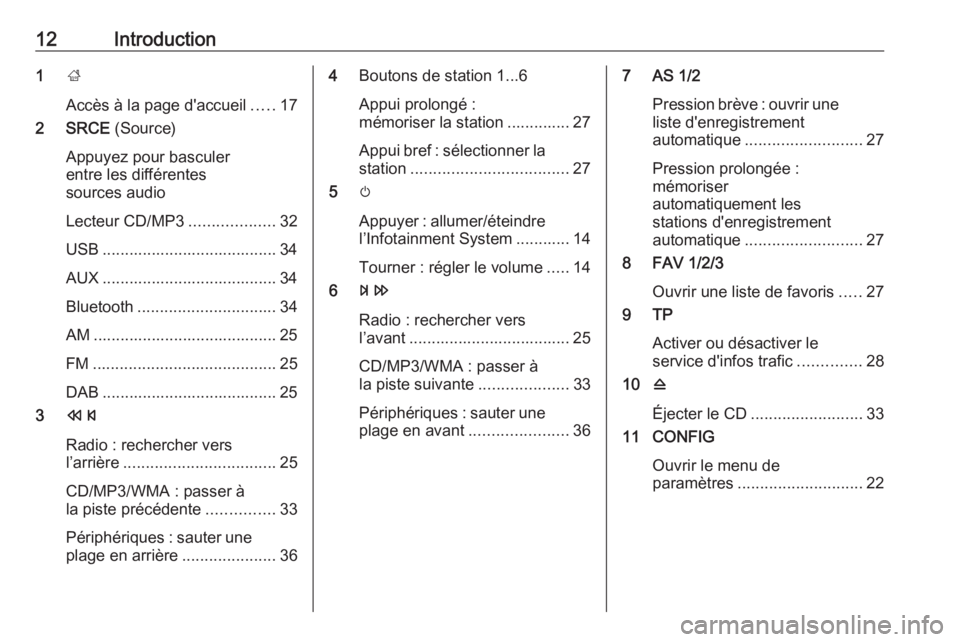
12Introduction1;
Accès à la page d'accueil .....17
2 SRCE (Source)
Appuyez pour basculer
entre les différentes
sources audio
Lecteur CD/MP3 ...................32
USB ....................................... 34
AUX ....................................... 34
Bluetooth ............................... 34
AM ......................................... 25
FM ......................................... 25
DAB ....................................... 25
3 s
Radio : rechercher vers
l’arrière .................................. 25
CD/MP3/WMA : passer à la piste précédente ...............33
Périphériques : sauter une plage en arrière .....................364Boutons de station 1...6
Appui prolongé :
mémoriser la station .............. 27
Appui bref : sélectionner la station ................................... 27
5 m
Appuyer : allumer/éteindre
l’Infotainment System ............ 14
Tourner : régler le volume .....14
6 u
Radio : rechercher vers
l’avant .................................... 25
CD/MP3/WMA : passer à
la piste suivante ....................33
Périphériques : sauter une plage en avant ......................367 AS 1/2
Pression brève : ouvrir uneliste d'enregistrement
automatique .......................... 27
Pression prolongée :
mémoriser
automatiquement les
stations d'enregistrement
automatique .......................... 27
8 FAV 1/2/3
Ouvrir une liste de favoris .....27
9 TP
Activer ou désactiver le
service d'infos trafic ..............28
10 d
Éjecter le CD ......................... 33
11 CONFIG
Ouvrir le menu de
paramètres ............................ 22
Page 28 of 169
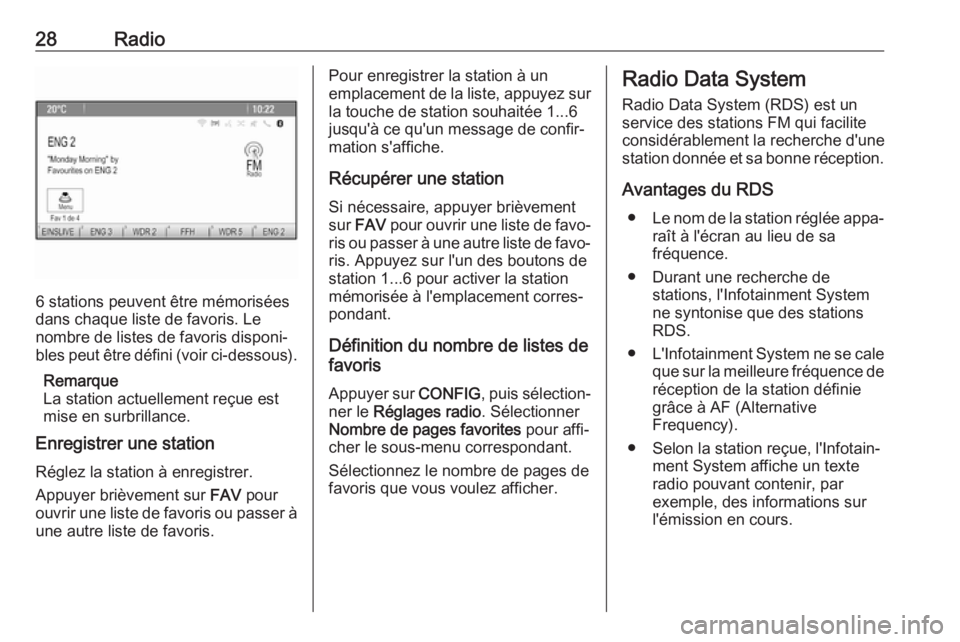
28Radio
6 stations peuvent être mémorisées
dans chaque liste de favoris. Le
nombre de listes de favoris disponi‐
bles peut être défini (voir ci-dessous).
Remarque
La station actuellement reçue est
mise en surbrillance.
Enregistrer une station
Réglez la station à enregistrer.
Appuyer brièvement sur FAV pour
ouvrir une liste de favoris ou passer à une autre liste de favoris.
Pour enregistrer la station à un
emplacement de la liste, appuyez sur
la touche de station souhaitée 1...6 jusqu'à ce qu'un message de confir‐
mation s'affiche.
Récupérer une stationSi nécessaire, appuyer brièvement
sur FAV pour ouvrir une liste de favo‐
ris ou passer à une autre liste de favo‐
ris. Appuyez sur l'un des boutons de
station 1...6 pour activer la station
mémorisée à l'emplacement corres‐
pondant.
Définition du nombre de listes de
favoris
Appuyer sur CONFIG, puis sélection‐
ner le Réglages radio . Sélectionner
Nombre de pages favorites pour affi‐
cher le sous-menu correspondant.
Sélectionnez le nombre de pages de
favoris que vous voulez afficher.Radio Data System
Radio Data System (RDS) est un
service des stations FM qui facilite
considérablement la recherche d'une
station donnée et sa bonne réception.
Avantages du RDS ● Le nom de la station réglée appa‐
raît à l'écran au lieu de sa
fréquence.
● Durant une recherche de stations, l'Infotainment System
ne syntonise que des stations
RDS.
● L'Infotainment System ne se cale
que sur la meilleure fréquence de
réception de la station définie grâce à AF (Alternative
Frequency).
● Selon la station reçue, l'Infotain‐ ment System affiche un texte
radio pouvant contenir, par
exemple, des informations sur
l'émission en cours.
Page 29 of 169
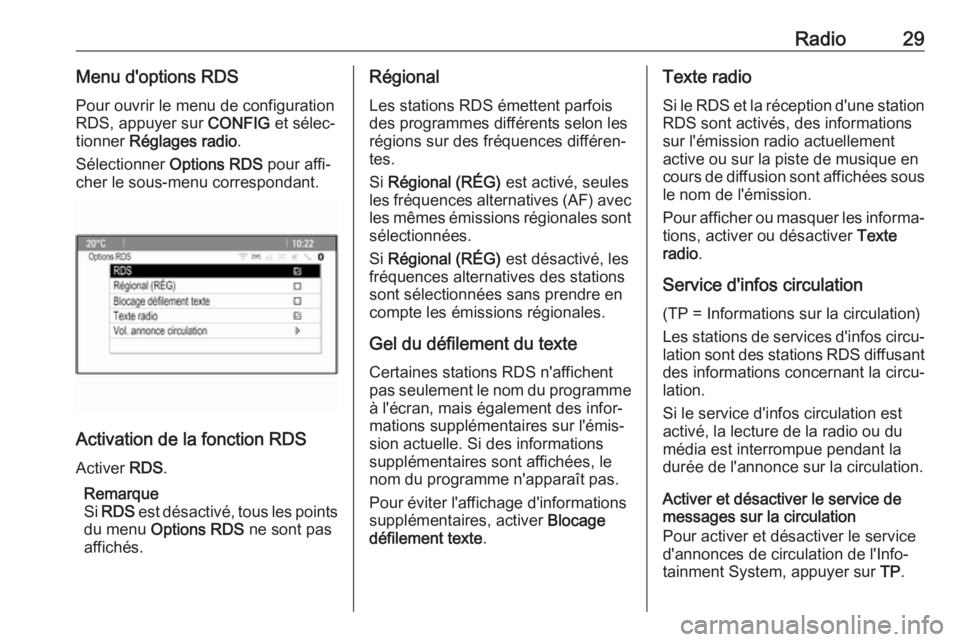
Radio29Menu d'options RDSPour ouvrir le menu de configuration
RDS, appuyer sur CONFIG et sélec‐
tionner Réglages radio .
Sélectionner Options RDS pour affi‐
cher le sous-menu correspondant.
Activation de la fonction RDS
Activer RDS.
Remarque
Si RDS est désactivé, tous les points
du menu Options RDS ne sont pas
affichés.
Régional
Les stations RDS émettent parfoisdes programmes différents selon les
régions sur des fréquences différen‐
tes.
Si Régional (RÉG) est activé, seules
les fréquences alternatives (AF) avec
les mêmes émissions régionales sont sélectionnées.
Si Régional (RÉG) est désactivé, les
fréquences alternatives des stations
sont sélectionnées sans prendre en compte les émissions régionales.
Gel du défilement du texte
Certaines stations RDS n'affichent
pas seulement le nom du programme
à l'écran, mais également des infor‐
mations supplémentaires sur l'émis‐ sion actuelle. Si des informations
supplémentaires sont affichées, le
nom du programme n'apparaît pas.
Pour éviter l'affichage d'informations
supplémentaires, activer Blocage
défilement texte .Texte radio
Si le RDS et la réception d'une station RDS sont activés, des informations
sur l'émission radio actuellement
active ou sur la piste de musique en
cours de diffusion sont affichées sous
le nom de l'émission.
Pour afficher ou masquer les informa‐ tions, activer ou désactiver Texte
radio .
Service d'infos circulation
(TP = Informations sur la circulation)
Les stations de services d'infos circu‐ lation sont des stations RDS diffusant
des informations concernant la circu‐
lation.
Si le service d'infos circulation est
activé, la lecture de la radio ou du
média est interrompue pendant la
durée de l'annonce sur la circulation.
Activer et désactiver le service de
messages sur la circulation
Pour activer et désactiver le service
d'annonces de circulation de l'Info‐
tainment System, appuyer sur TP.
Page 30 of 169
![OPEL ASTRA J 2018.5 Manuel multimédia (in French) 30Radio● Si le service d'infos trafic radioest activé, [ ] est indiqué sur
l'écran.
● Si la station actuelle n'est pas une station de service de messa‐
ges sur la circulation, la OPEL ASTRA J 2018.5 Manuel multimédia (in French) 30Radio● Si le service d'infos trafic radioest activé, [ ] est indiqué sur
l'écran.
● Si la station actuelle n'est pas une station de service de messa‐
ges sur la circulation, la](/img/37/24031/w960_24031-29.png)
30Radio● Si le service d'infos trafic radioest activé, [ ] est indiqué sur
l'écran.
● Si la station actuelle n'est pas une station de service de messa‐
ges sur la circulation, la recher‐
che de la station de service de
messages sur la circulation
suivante commence automati‐
quement.
● Si une station d'infos circulation radio a été trouvée, [TP] est affi‐
ché à l'écran.
Volume des messages d'informations routières
Pour régler le volume des annonces
de circulation, sélectionner Vol.
annon circulation . Le sous-menu
correspondant s'affiche. Effectuez le
réglage désiré.
Ecouter uniquement les annonces
sur la circulation
Activez le service de messages sur la
circulation et baissez complètement
le volume de l'Infotainment System.Blocage des annonces de circulation
Pour bloquer une annonce sur la
circulation, p. ex. lors d'une lecture
CD/MP3 :
Appuyer sur TP ou sélectionner
Annuler dans le message TP à
l'écran.
L'annonce relative à la circulation est
annulée, mais le service de messa‐ ges relatifs à la circulation reste actif.
Digital Audio Broadcasting
La DAB diffuse numériquement les
stations de radio.
Remarques générales ● Les stations DAB sont repérées par le nom du programme à la
place de la fréquence de diffu‐
sion.
● Avec le DAB, plusieurs program‐
mes (services) radio peuvent être
diffusés sur un seul ensemble.
● Outre les services audio numéri‐ ques de grande qualité, le DAB
est également capable de diffu‐
ser des données relatives aux
programmes et une multituded'autres services de données,
dont des informations sur le
voyage et la circulation.
● Tant qu'un récepteur DAB donné
peut détecter le signal envoyé
par une station de diffusion
(même si le signal est très faible), la restitution sonore est assurée.
● En cas de mauvaise réception, le
volume est automatiquement
réduit pour éviter l'émission de
bruits désagréables.
● Les interférences provoquées par des stations sur des fréquen‐ces proches (un phénomène typi‐ que de la réception AM et FM)
n'existent pas en réception DAB.
Si le signal DAB est trop faible
pour être capté par le récepteur,
le système passe au même
programme sur une autre station
DAB ou FM.
● Si le signal DAB est réfléchi par des obstacles naturels ou des
bâtiments, la qualité de la récep‐ tion DAB s'améliore, alors que,
Page 31 of 169
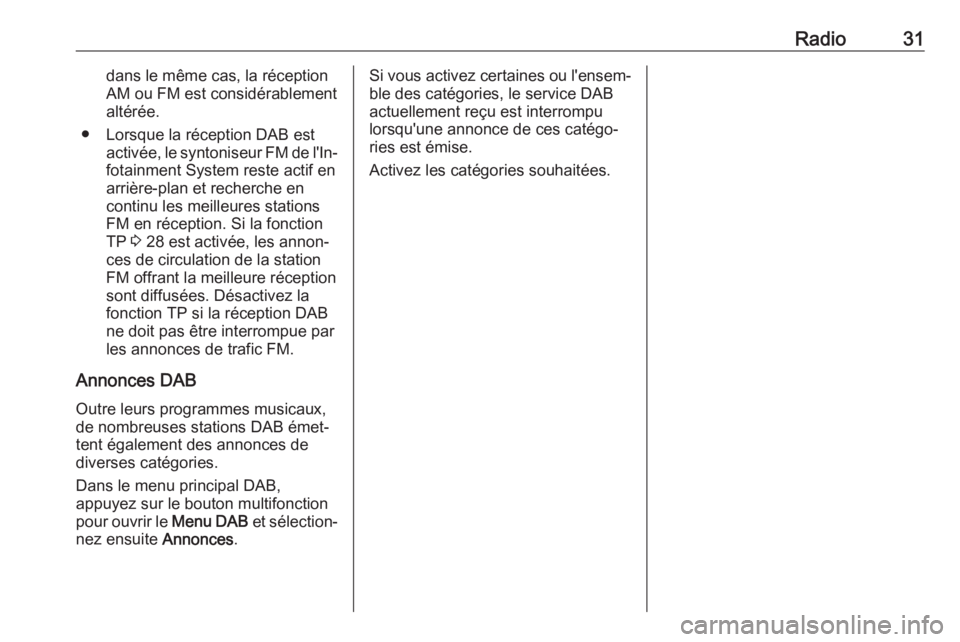
Radio31dans le même cas, la réception
AM ou FM est considérablement
altérée.
● Lorsque la réception DAB est activée, le syntoniseur FM de l'In‐fotainment System reste actif en
arrière-plan et recherche en
continu les meilleures stations
FM en réception. Si la fonction
TP 3 28 est activée, les annon‐
ces de circulation de la station
FM offrant la meilleure réception sont diffusées. Désactivez la
fonction TP si la réception DAB
ne doit pas être interrompue par
les annonces de trafic FM.
Annonces DAB
Outre leurs programmes musicaux, de nombreuses stations DAB émet‐
tent également des annonces de
diverses catégories.
Dans le menu principal DAB,
appuyez sur le bouton multifonction pour ouvrir le Menu DAB et sélection‐
nez ensuite Annonces.Si vous activez certaines ou l'ensem‐
ble des catégories, le service DAB
actuellement reçu est interrompu
lorsqu'une annonce de ces catégo‐
ries est émise.
Activez les catégories souhaitées.
Page 40 of 169
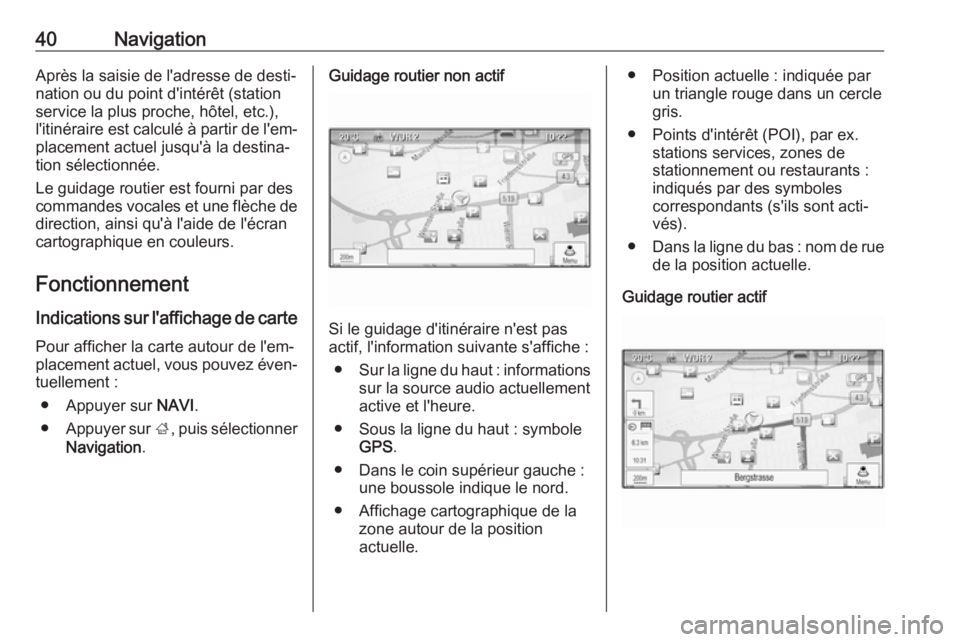
40NavigationAprès la saisie de l'adresse de desti‐
nation ou du point d'intérêt (station
service la plus proche, hôtel, etc.),
l'itinéraire est calculé à partir de l'em‐ placement actuel jusqu'à la destina‐
tion sélectionnée.
Le guidage routier est fourni par des
commandes vocales et une flèche de direction, ainsi qu'à l'aide de l'écran
cartographique en couleurs.
Fonctionnement
Indications sur l'affichage de carte
Pour afficher la carte autour de l'em‐
placement actuel, vous pouvez éven‐ tuellement :
● Appuyer sur NAVI.
● Appuyer sur ;, puis sélectionner
Navigation .Guidage routier non actif
Si le guidage d'itinéraire n'est pas
actif, l'information suivante s'affiche :
● Sur la ligne du haut : informations
sur la source audio actuellement
active et l'heure.
● Sous la ligne du haut : symbole GPS .
● Dans le coin supérieur gauche : une boussole indique le nord.
● Affichage cartographique de la zone autour de la position
actuelle.
● Position actuelle : indiquée par un triangle rouge dans un cercle
gris.
● Points d'intérêt (POI), par ex. stations services, zones de
stationnement ou restaurants :
indiqués par des symboles
correspondants (s'ils sont acti‐
vés).
● Dans la ligne du bas : nom de rue
de la position actuelle.
Guidage routier actif
Page 41 of 169
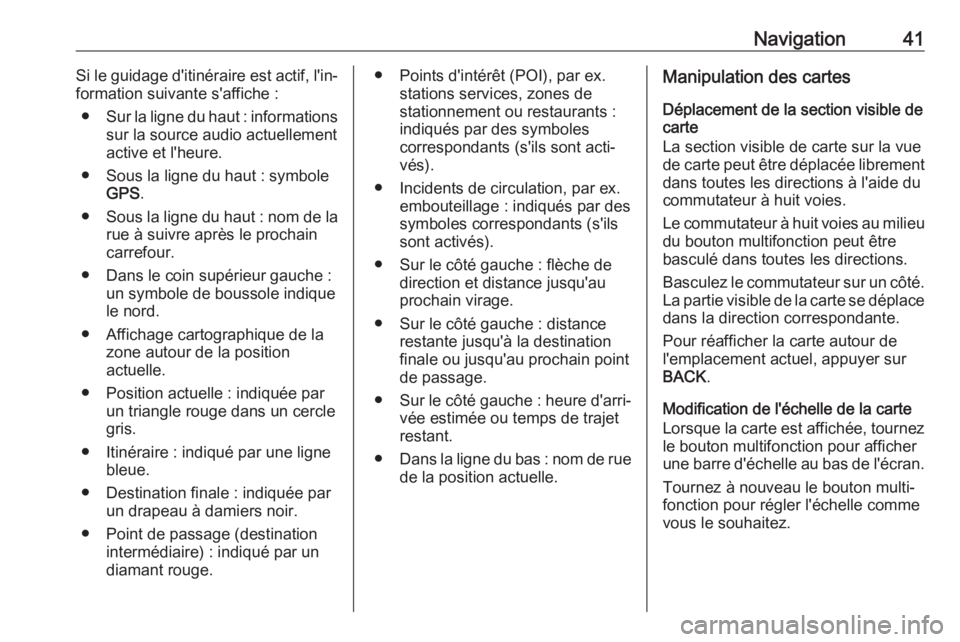
Navigation41Si le guidage d'itinéraire est actif, l'in‐
formation suivante s'affiche :
● Sur la ligne du haut : informations
sur la source audio actuellement
active et l'heure.
● Sous la ligne du haut : symbole GPS .
● Sous la ligne du haut : nom de la
rue à suivre après le prochain
carrefour.
● Dans le coin supérieur gauche : un symbole de boussole indique
le nord.
● Affichage cartographique de la zone autour de la position
actuelle.
● Position actuelle : indiquée par un triangle rouge dans un cercle
gris.
● Itinéraire : indiqué par une ligne bleue.
● Destination finale : indiquée par un drapeau à damiers noir.
● Point de passage (destination intermédiaire) : indiqué par un
diamant rouge.● Points d'intérêt (POI), par ex. stations services, zones de
stationnement ou restaurants :
indiqués par des symboles
correspondants (s'ils sont acti‐ vés).
● Incidents de circulation, par ex. embouteillage : indiqués par des
symboles correspondants (s'ils sont activés).
● Sur le côté gauche : flèche de direction et distance jusqu'au
prochain virage.
● Sur le côté gauche : distance restante jusqu'à la destination
finale ou jusqu'au prochain point
de passage.
● Sur le côté gauche : heure d'arri‐
vée estimée ou temps de trajet
restant.
● Dans la ligne du bas : nom de rue
de la position actuelle.Manipulation des cartes
Déplacement de la section visible decarte
La section visible de carte sur la vue
de carte peut être déplacée librement
dans toutes les directions à l'aide du commutateur à huit voies.
Le commutateur à huit voies au milieu
du bouton multifonction peut être
basculé dans toutes les directions.
Basculez le commutateur sur un côté.
La partie visible de la carte se déplace dans la direction correspondante.
Pour réafficher la carte autour de
l'emplacement actuel, appuyer sur
BACK .
Modification de l'échelle de la carte Lorsque la carte est affichée, tournez
le bouton multifonction pour afficher
une barre d'échelle au bas de l'écran.
Tournez à nouveau le bouton multi‐
fonction pour régler l'échelle comme
vous le souhaitez.
Page 46 of 169
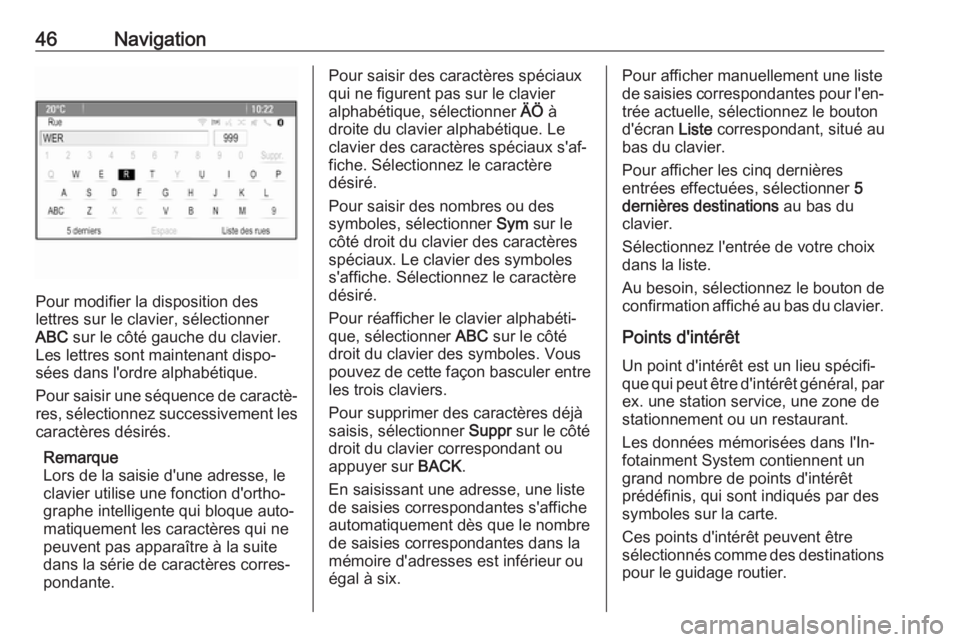
46Navigation
Pour modifier la disposition des
lettres sur le clavier, sélectionner
ABC sur le côté gauche du clavier.
Les lettres sont maintenant dispo‐
sées dans l'ordre alphabétique.
Pour saisir une séquence de caractè‐
res, sélectionnez successivement les caractères désirés.
Remarque
Lors de la saisie d'une adresse, le clavier utilise une fonction d'ortho‐
graphe intelligente qui bloque auto‐
matiquement les caractères qui ne
peuvent pas apparaître à la suite
dans la série de caractères corres‐ pondante.
Pour saisir des caractères spéciaux
qui ne figurent pas sur le clavier
alphabétique, sélectionner ÄÖ à
droite du clavier alphabétique. Le clavier des caractères spéciaux s'af‐
fiche. Sélectionnez le caractère
désiré.
Pour saisir des nombres ou des
symboles, sélectionner Sym sur le
côté droit du clavier des caractères
spéciaux. Le clavier des symboles
s'affiche. Sélectionnez le caractère
désiré.
Pour réafficher le clavier alphabéti‐
que, sélectionner ABC sur le côté
droit du clavier des symboles. Vous
pouvez de cette façon basculer entre
les trois claviers.
Pour supprimer des caractères déjà
saisis, sélectionner Suppr sur le côté
droit du clavier correspondant ou appuyer sur BACK.
En saisissant une adresse, une liste
de saisies correspondantes s'affiche
automatiquement dès que le nombre
de saisies correspondantes dans la
mémoire d'adresses est inférieur ou
égal à six.Pour afficher manuellement une liste de saisies correspondantes pour l'en‐ trée actuelle, sélectionnez le bouton
d'écran Liste correspondant, situé au
bas du clavier.
Pour afficher les cinq dernières
entrées effectuées, sélectionner 5
dernières destinations au bas du
clavier.
Sélectionnez l'entrée de votre choix
dans la liste.
Au besoin, sélectionnez le bouton de
confirmation affiché au bas du clavier.
Points d'intérêt Un point d'intérêt est un lieu spécifi‐
que qui peut être d'intérêt général, par ex. une station service, une zone de
stationnement ou un restaurant.
Les données mémorisées dans l'In‐
fotainment System contiennent un
grand nombre de points d'intérêt
prédéfinis, qui sont indiqués par des
symboles sur la carte.
Ces points d'intérêt peuvent être
sélectionnés comme des destinations
pour le guidage routier.
Page 55 of 169

Navigation55Si vous souhaitez que l'affichage
montre automatiquement la carte à
l'approche du prochain virage, acti‐ vez Alerte de guidage dans
principale .
Si vous souhaitez que les virages
s'affichent en vue rapprochée, acti‐
vez Alerte de guidage dans carte .
Incidents de circulation Le système d'infos trafic TMC reçoit
toutes les informations de circulation actuelles émises par les stations de
radio TMC. Les informations sont
comprises dans le calcul d'un itiné‐
raire.
Remarque
Selon le pays où vous êtes, le service TMC est amélioré par une
fonctionnalité PayTMC intégrée à
l'Infotainment System.
Réglages de circulation
Appuyer sur CONFIG, puis sélection‐
ner Paramètres de navigation .
Sélectionner Réglages de la
circulation pour afficher le sous-menu
correspondant.Pour utiliser le système d'information
de circulation TMC, activer
Évènements routiers .Recalcul d'un itinéraire actif
Si un problème de circulation se
produit au cours du guidage routier
actif, l'itinéraire peut être modifié.
Sélectionner Route basée sur les
conditions de trafic pour afficher le
sous-menu correspondant.
Si vous souhaitez que l'itinéraire soit
en permanence adapté à la situation
de la circulation actuelle, activez
Route basée sur les conditions de
trafic .
Choisissez entre Recalcul
automatique et Recalcul après
confirmation d'un message corres‐
pondant.Incidents de circulation sur la carte
Les incidents de circulation peuvent
être indiqués sur la carte par des
symboles correspondants.
Sélectionner Montrer événements
routiers sur carte pour afficher le
sous-menu correspondant.
Sélectionnez l'option souhaitée.
Si Défini par l'utilisateur est activé,
faites défiler la liste et activez les
catégories d'incidents de circulation
que vous voulez afficher.
Stations TMC
Les stations TMC diffusant des infor‐
mations de circulation peuvent être
réglées automatiquement ou manuel‐ lement.
Sélectionner Stations de circulation
pour afficher un masque de sélection.
Sélectionnez le champ de saisie
Mode pour afficher le sous-menu
correspondant. Sélectionnez l'option souhaitée.